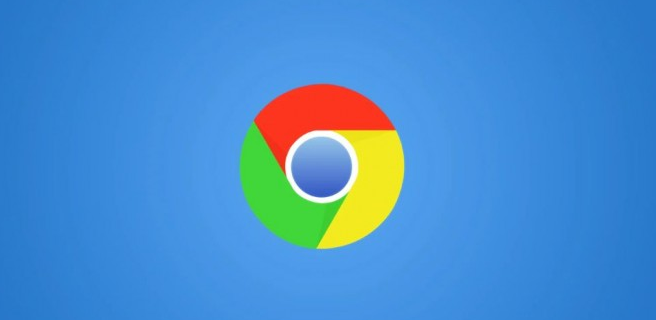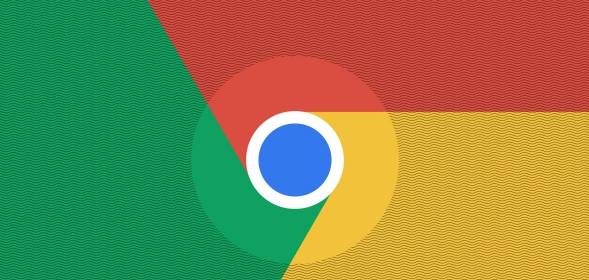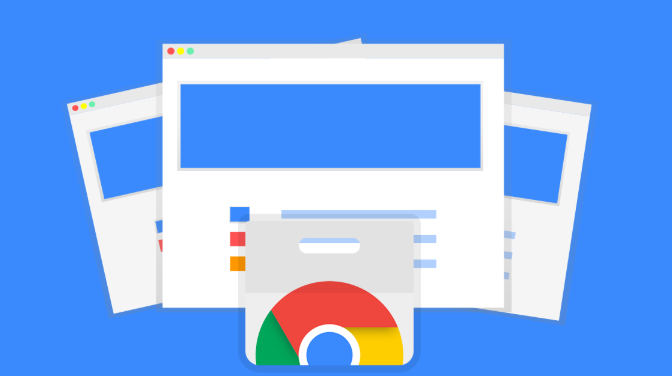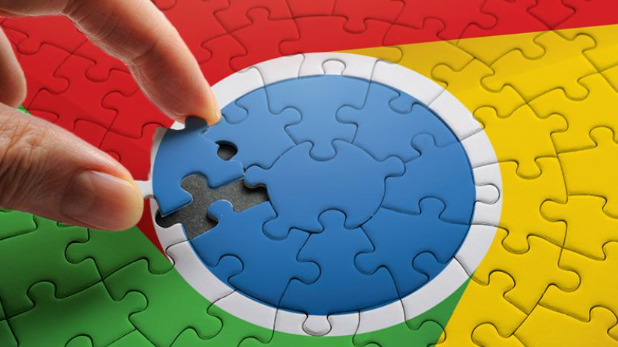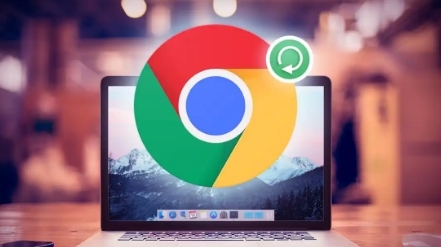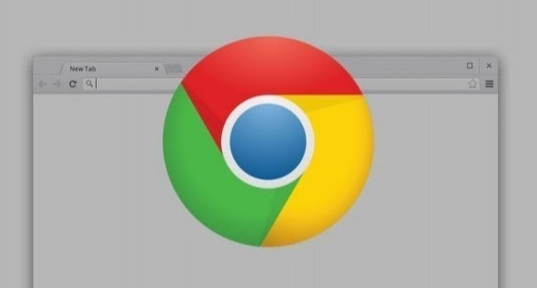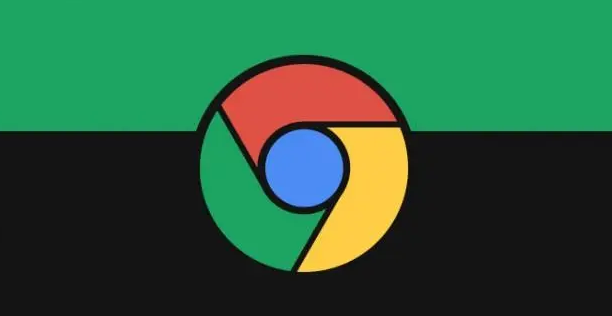教程详情
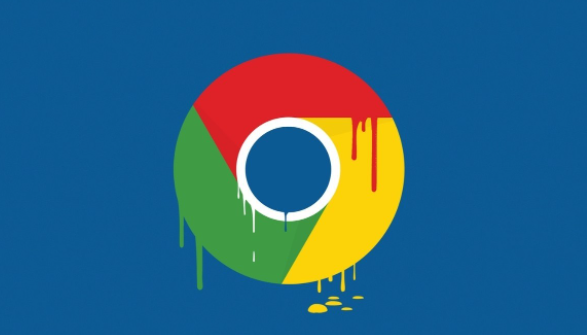
1. 进入扩展程序管理页面:打开Chrome浏览器,点击右上角的三个垂直点(菜单按钮),然后选择“更多工具”-“扩展程序”,或者直接在地址栏输入chrome://extensions/并按回车键。
2. 查看单个插件更新信息:在扩展程序页面,你可以看到所有已安装的扩展列表。 滚动到页面底部,点击“详细信息”按钮。这个按钮通常位于页面左下角,形状像一个箭头或三角形。在弹出的详细信息页面中,你可以看到该扩展的版本号、最后更新时间以及权限等信息。如果你安装了多个扩展,需要逐个重复上述步骤来查看每个扩展的更新历史。